2020年4月8日
ネガフィルム反転ツール
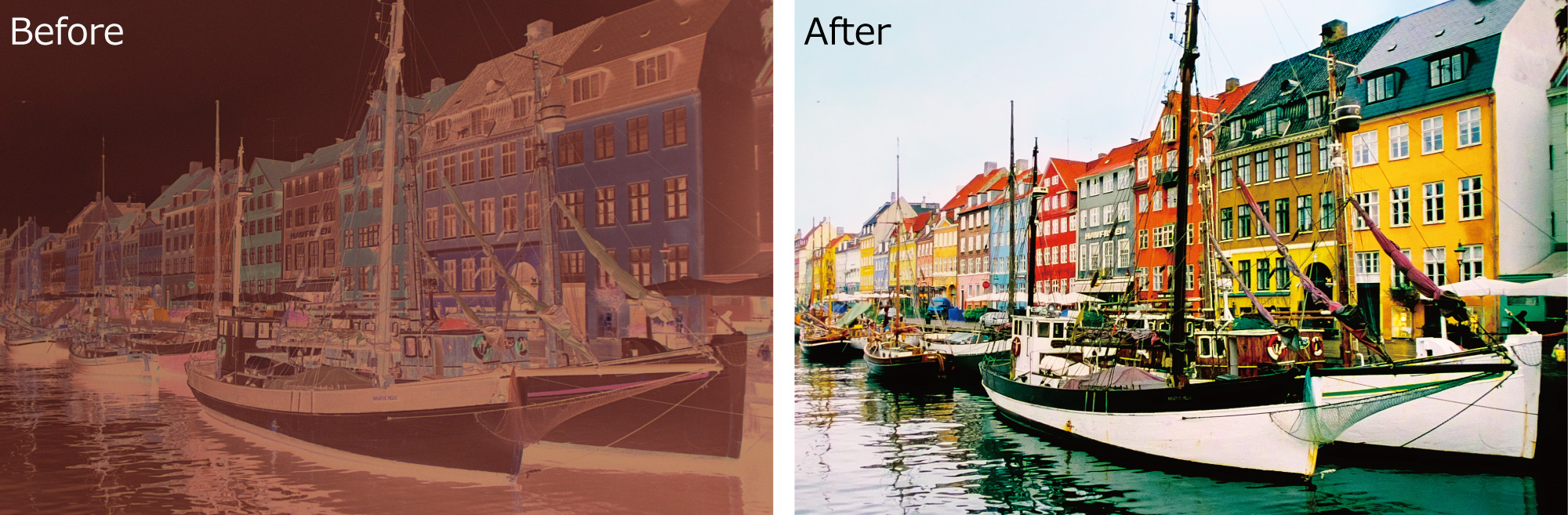
デジタルカメラで現像済のネガフィルムをRAWで撮影し、SILKYPIXの『ネガフィルム反転ツール』で未露光部分をクリック指定するとポジ画像へ変換できるようになりました!ワンクリックで簡単にネガポジ反転ができますので、フィルムカメラで撮影した大切なネガフィルムにぜひこの機能を使ってみてください!
ネガフィルムの撮影の仕方がわからない、専用の機材がないけどやってみたい方には、当ページの最後にネガフィルムの撮影の仕方もご紹介いたします。撮影する手段は数多くありますので、参考程度にご覧いただければと思います。
では早速、SILKYPIXの『ネガフィルム反転ツール』の性能をご確認いただきたいと思います!
ネガフィルム反転ツールを使用するには
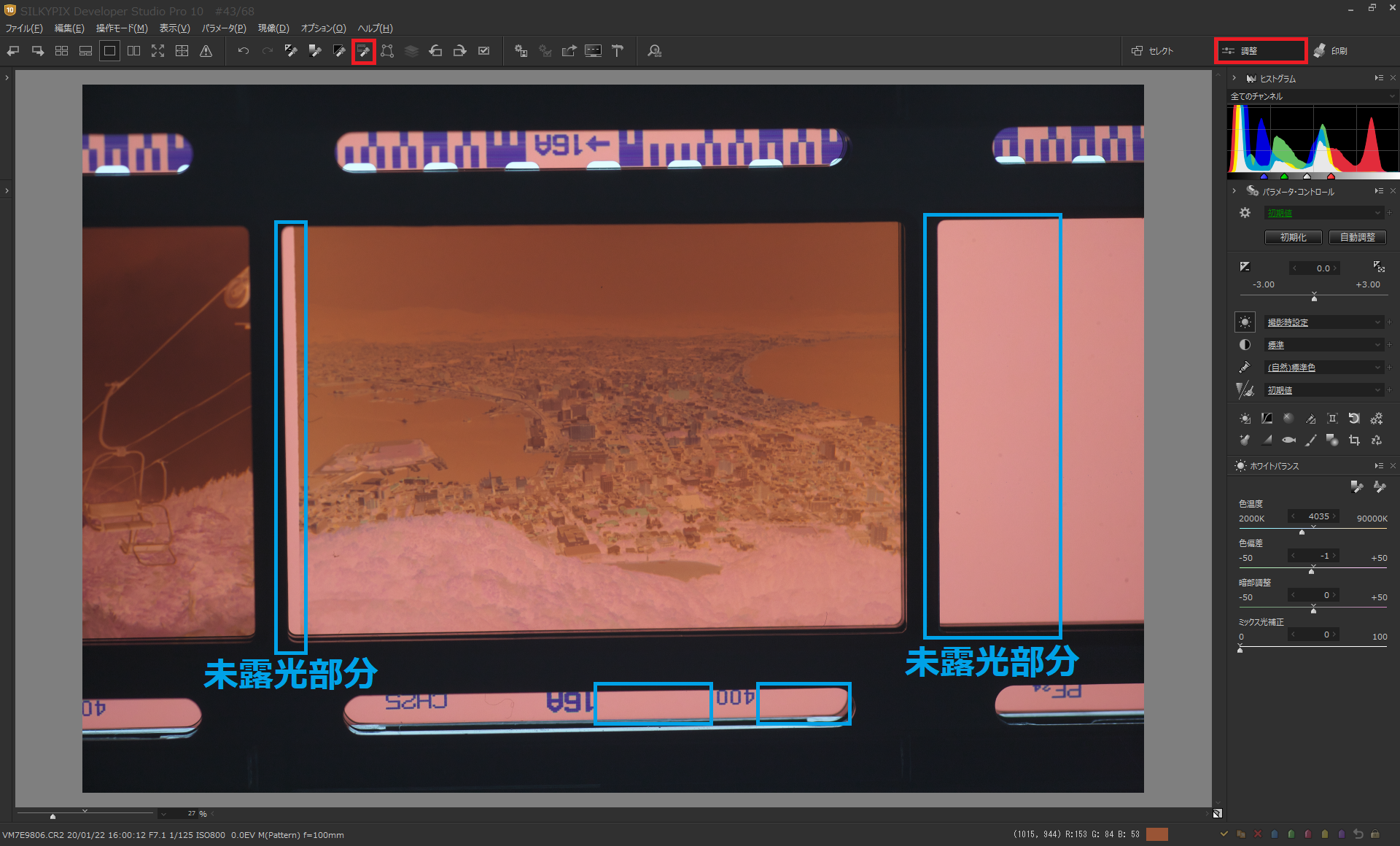
まず、メインウィンドウのセクションが『調整』セクションになっているかご確認ください。セクション切替についてはこちら。
ネガフィルム反転ツールは上のツールバーに設置されております。アイコンをクリックするとカーソルがスポイトの形になるので、その状態で未露光部分をクリックしてください。
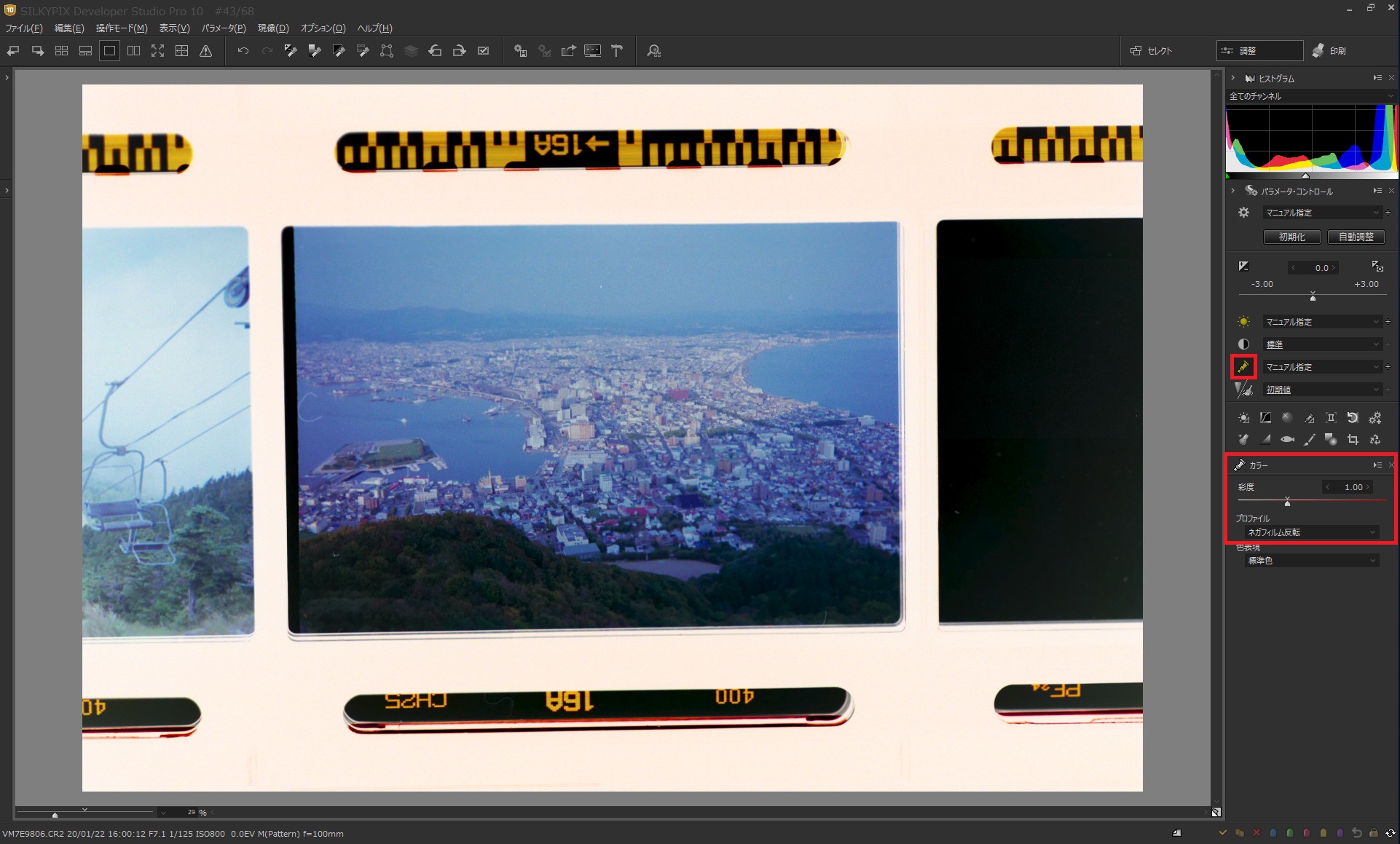
ワンクリックで簡単にポジ画像へと変換できました。変換後は「カラー(彩度)」のプロファイルが「ネガフィルム反転」となります。もし反転状態を解除したいときは、カラーのプロファイルを「ネガフィルム反転」以外のものに変更してください。

今までもトーンカーブを使えば同様の効果を得ることはできたのですが、露出補正やホワイトバランスなどの調整効果は反転してしまっておりました。しかし、『ネガフィルム反転ツール』で反転させれば、露出補正やホワイトバランスなども他の画像と同様に調整することができるのです!




ネガフィルム反転ツールの注意事項
フィルムカメラでの撮影をこれから始める方からベテランの方まで、この機能があれば簡単にポジ画像に変換し調整することができます。ご自身で印刷したり、SNSに投稿したり、フィルムカメラでの撮影がもっと楽しくなる機能、それがSILKYPIXの『ネガフィルム反転ツール』です!
しかし、ネガフィルム反転ツールは以下のカメラ機種で撮影されたRAWデータでは使用できません。対象となるRAWデータのコマが選択されている場合、本ツールは無効となります。あらかじめご了承ください。(2020年4月8日時点)
・Fujifilm
X10, X-S1, XF1, FinePix S2Pro, S3Pro, S5Pro, HS20EXR, HS22EXR, HS30EXR, HS33EXR, HS35EXR, HS50EXR, F505EXR, F550EXR, F600EXR, F605EXR, F770EXR, F775EXR, F800EXR, F805EXR, F900EXR, S100FS
・Microsoft/Nokia
Lumia 930, 1020, 1520
・SIGMA
DP1, DP1s, DP1x, DP2, DP2s, DP2x, SD14, SD15
ネガフィルムの撮影について
フィルムスキャナーがなくてもネガフィルムをデジタルカメラで撮影する方法はたくさんあります!一例として、今回の作例を撮影した方法をここでご紹介いたします。

アクリル樹脂の乳白色(半透明)の板に下から白い光を当て、その板の上にネガフィルムを設置し真上から撮影いたしました。フィルムホルダーにネガフィルを挟んでおりますが、撮影時の注意事項としては、フィルムの感光されていない未露光部分も撮影する必要がある、というところです。
白い光を真下から当てられれば綺麗に撮影することができるので、まだやったことがない方もこれを機にフィルム写真のデジタルデータ化に挑戦してみてはいかがでしょうか。その際はぜひSILKYPIXの『ネガフィルム反転ツール』をご使用ください!
 「記事一覧」へ戻る
「記事一覧」へ戻る
 「特集・イベント」へ戻る
「特集・イベント」へ戻る